Quando si visualizza un modello in una modalità wireframe, la vista CAD visualizza linee dettagliate in ogni superficie per fornire un'indicazione della forma della superficie. Utilizzare l'opzione di menu Cambia mesh per modificare la densità delle linee dettagliate delle superfici selezionate.
Nota: Per modificare le mesh per tutte le superfici del modello, utilizzare le impostazioni Mesh nella finestra di dialogo Parametri di misura.
Per modificare le mesh nelle superfici del modello:
- Selezionare un'opzione di wireframe nella scheda Vista > pannello Aspetto.
- Selezionare la scheda Home > pannello Contesto del mouse > Selettore di superficie.
- Nella vista CAD, selezionare le superfici di cui si desidera cambiare la mesh.
- Fare clic con il tasto destro del mouse sulla vista CAD e selezionare Cambia mesh nel menu contestuale. Viene visualizzata la finestra di dialogo Parametri mesh.

- In base alle impostazioni di default, ogni patch formata da laterali e longitudinali di una superficie è suddivisa in una mesh 2x2. Per modificare le dimensioni della mesh per le superfici selezionate, inserire nuovi valori nelle caselle Densità U e Densità V. Aumentare i valori per visualizzare più linee negli intervalli dei parametri U e V. Nell'esempio riportato di seguito viene mostrato un modello con una densità U e V pari a 2 per la superficie interna e una densità U e V pari a 5 per la superficie esterna.
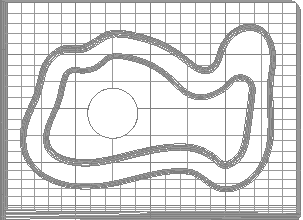
- Per utilizzare questi valori di mesh come valori di default per i nuovi modelli aggiunti al documento, selezionare la casella di controllo Salva come parametri di default.
- Per nascondere le linee dettagliate per tutte le superfici e mostrare solo le laterali e longitudinali del modello, deselezionare la casella di controllo Visualizza linee interne sulle superfici.
- Fare clic su OK per chiudere la finestra di dialogo e salvare le modifiche.